win7下android开发环境搭建(win764位)202x-9-23.pdf
2.虚拟产品一经售出概不退款(资源遇到问题,请及时私信上传者)
在Windows 7 64位操作系统上搭建Android开发环境,主要涉及三个关键步骤:安装Java Development Kit (JDK),下载并配置Eclipse集成开发环境,以及安装和配置Android Software Development Kit (SDK)。以下是详细的过程: 1. **安装JDK**: 你需要访问Oracle官方网站下载JDK的最新版本,例如Java SE Development Kit 6u35 for Windows x64。下载完成后,按照默认设置进行安装,并设置系统环境变量。创建以下几个系统变量: - `JAVA_HOME`:指向JDK的安装路径,如`D:\Program\Android\JDK` - `JAVA_JRE_HOME`:设置为 `%JAVA_HOME%\jre` - `JRE_HOME`:设置为 `D:\Program\Android\Jre6` - `CLASSPATH`:包含所有必要的jar文件路径,如 `%JAVA_HOME%\lib;%JAVA_HOME%\lib\tools.jar;%JAVA_HOME%\lib\dt.jar;%JRE_HOME%\lib;%JRE_HOME%\lib\rt.jar;%JAVA_JRE_HOME%\lib;%JAVA_JRE_HOME%\lib\rt.jar` - `PATH`:追加 `%JAVA_HOME%\bin;%JRE_HOME%\bin;%JAVA_JRE_HOME%\bin`,以便系统在任何路径下都能识别`java`命令。 2. **安装Eclipse**: 访问Eclipse官方网站下载Eclipse IDE,推荐选择适合开发Android应用的版本。下载完成后,不要解压缩,直接移动到你希望存放的文件夹。注意,避免文件夹路径过长导致的错误。Eclipse的安装主要是解压缩下载的文件,不需要额外的安装步骤。 3. **安装SDK**: 在浏览器中访问Android开发者网站下载SDK,建议使用IE并用迅雷下载。SDK包括各种平台工具和平台版本,下载完成后,将`.zip`文件解压缩到你设定的文件夹,如`D:\Program\Android\SDK`。接下来,设置环境变量`ANDROID_SDK_HOME`指向SDK的安装路径,例如`D:\Program\Android\SDK`,并更新`PATH`变量,添加`%Android_SDK_HOME%\tools`和`%Android_SDK_HOME%\platform-tools`。 安装过程中,如果你遇到提示找不到JDK的问题,可以尝试以下方法: - 点击提示页面的“Previous”,然后再点击“Next”,让安装程序重新检测。 - 将PATH中的JDK路径移动到最前面。 - 如果以上方法无效,检查是否已正确设置CLASSPATH和PATH环境变量。 - 如果问题仍然存在,考虑卸载64位JDK并安装32位JDK,但这可能会导致其他依赖64位JDK的软件出现问题。 4. **配置SDK Manager**: 安装完SDK后,你需要使用SDK Manager来下载所需的Android版本和工具。打开SDK Manager,选择需要的Android版本和额外的工具,然后下载和安装。每次更新或新增工具后,记得更新`PATH`环境变量,添加新工具的路径。 5. **安装ADT插件**: ADT (Android Developer Tools) 是Eclipse的一个插件,用于支持Android开发。在Eclipse中,通过“Help” > “Install New Software”菜单,添加ADT的更新站点(http://dl-ssl.google.com/android/eclipse/),然后按照向导完成安装。 6. **验证安装**: 安装完成后,通过命令行检查`java -version`和`javac`命令是否正常工作。在Eclipse中,创建一个新的Android项目,如果能成功启动模拟器或连接到真实设备,说明你的开发环境已经成功搭建。 确保遵循上述步骤,你的Windows 7 64位系统上的Android开发环境就能顺利搭建并开始编写应用程序了。记得定期更新JDK、Eclipse和SDK,以获取最新的特性和修复。
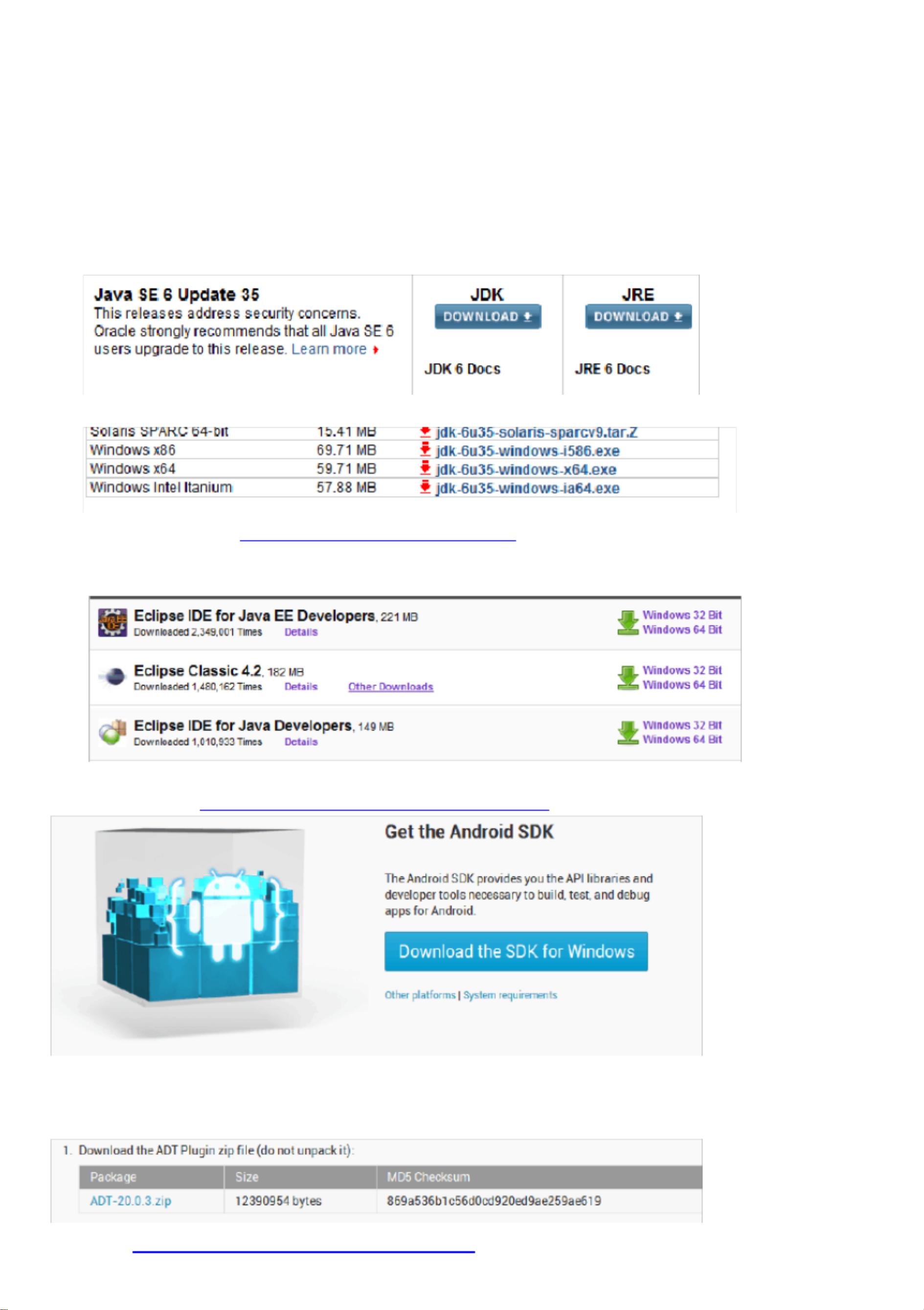

- 粉丝: 10
- 资源: 15万+




 我的内容管理
展开
我的内容管理
展开
 我的资源
快来上传第一个资源
我的资源
快来上传第一个资源
 我的收益 登录查看自己的收益
我的收益 登录查看自己的收益 我的积分
登录查看自己的积分
我的积分
登录查看自己的积分
 我的C币
登录后查看C币余额
我的C币
登录后查看C币余额
 我的收藏
我的收藏  我的下载
我的下载  下载帮助
下载帮助

 前往需求广场,查看用户热搜
前往需求广场,查看用户热搜最新资源
- 连接ESP32手表来做验证20241223-140953.pcapng
- 小偏差线性化模型,航空发动机线性化,非线性系统线性化,求解线性系统具体参数,最小二乘拟合 MATLAB Simulink 航空发动机,非线性,线性,非线性系统,线性系统,最小二乘,拟合,小偏差,系统辨
- 好用的Linux终端管理工具,支持自定义多行脚本命令,密码保存、断链续接,SFTP等功能
- Qt源码ModbusTCP 主机客户端通信程序 基于QT5 QWidget, 实现ModbusTCP 主机客户端通信,支持以下功能: 1、支持断线重连 2、通过INI文件配置自定义服务器I
- Linux下TurboVNC+VirtualGL 使用GPU卡vglrun glxgears
- QGroundControl-installer.exe
- Linux下TurboVNC+VirtualGL 使用GPU卡vglrun glxgears
- 台球检测40-YOLO(v5至v11)、COCO、CreateML、Paligemma、TFRecord、VOC数据集合集.rar
- 颜色拾取器 for Windows
- 数字按键3.2考试代码


 信息提交成功
信息提交成功